Azure Synapse Analytics-munkaterület áthelyezése egy régióból egy másikba
Ez a cikk egy részletes útmutató, amely bemutatja, hogyan helyezhet át egy Azure Synapse Analytics-munkaterületet egyik Azure-régióból a másikba.
Megjegyzés:
A cikkben szereplő lépések valójában nem helyezik át a munkaterületet. A lépések bemutatják, hogyan hozhat létre új munkaterületet egy új régióban az Azure Synapse Analytics által dedikált SQL-készlet biztonsági másolatainak és összetevőinek használatával a forrásrégióból.
Előfeltételek
- A forrásrégió Azure Synapse-munkaterületének integrálása az Azure DevOps vagy a GitHub használatával. További információ: Forrásvezérlő a Synapse Studióban.
- Telepítse az Azure PowerShell - és Azure CLI-modulokat arra a kiszolgálóra, amelyen szkriptek futnak.
- Győződjön meg arról, hogy minden függő szolgáltatás, például az Azure Machine Tanulás, az Azure Storage és az Azure Private Link Hubs újra létrejön a célrégióban, vagy áthelyezve a célrégióba, ha a szolgáltatás támogatja a régió áthelyezését.
- Helyezze át az Azure Storage-t egy másik régióba. További információ: Azure Storage-fiók áthelyezése másik régióba.
- Győződjön meg arról, hogy a dedikált SQL-készlet neve és az Apache Spark-készlet neve megegyezik a forrásrégióban és a célrégió munkaterületén.
Régiók áthelyezésének forgatókönyvei
- Új megfelelőségi követelmények: A szervezetek megkövetelik, hogy az adatok és szolgáltatások ugyanabban a régióban legyenek elhelyezve, mint az új megfelelőségi követelmények részeként.
- Új Azure-régió rendelkezésre állása: Olyan forgatókönyvek, amelyekben egy új Azure-régió érhető el, és a munkaterület és más Azure-erőforrások az újonnan elérhető Azure-régióba való áthelyezéséhez projekt- vagy üzleti követelmények vonatkoznak.
- Helytelen régió van kiválasztva: Nem a megfelelő régió lett kiválasztva az Azure-erőforrások létrehozásakor.
Az Azure Synapse-munkaterület másik régióba való áthelyezésének lépései
Az Azure Synapse-munkaterület áthelyezése egy régióból egy másik régióba többlépéses folyamat. Íme a magas szintű lépések:
- Hozzon létre egy új Azure Synapse-munkaterületet a célrégióban, valamint egy Spark-készletet, amely ugyanazokat a konfigurációkat használja, mint a forrásrégió munkaterületén.
- Állítsa vissza a dedikált SQL-készletet a célrégióba visszaállítási pontok vagy geo-biztonsági mentések használatával.
- Hozza létre újra az összes szükséges bejelentkezést az új logikai SQL Serveren.
- Kiszolgáló nélküli SQL-készlet és Spark-készlet adatbázisainak és objektumainak létrehozása.
- Azure DevOps-szolgáltatásnév hozzáadása az Azure Synapse szerepköralapú hozzáférés-vezérlési (RBAC) Synapse Artifact Publisher szerepkörhöz, ha Azure DevOps kiadási folyamatot használ az összetevők üzembe helyezéséhez.
- Telepíthet kódösszetevőket (SQL-szkriptek, jegyzetfüzetek), társított szolgáltatásokat, folyamatokat, adatkészleteket, Spark-feladatdefiníció-triggereket és hitelesítő adatokat az Azure DevOps kiadási folyamataiból a célrégióBa, az Azure Synapse-munkaterületre.
- Microsoft Entra-felhasználók vagy -csoportok hozzáadása az Azure Synapse RBAC-szerepkörökhöz. A Storage Blob-közreműködő hozzáférésének biztosítása a rendszer által hozzárendelt felügyelt identitáshoz (SA-MI) az Azure Storage-on és az Azure Key Vaulton, ha felügyelt identitás használatával végzi a hitelesítést.
- A Storage Blob Reader vagy a Storage Blob Közreműködő szerepkörökkel megkövetelheti a Microsoft Entra-felhasználókat az alapértelmezett csatolt tárterületen vagy azon a Tárfiókon, amely egy kiszolgáló nélküli SQL-készlet használatával lekérdezendő adatokat tárol.
- Saját üzemeltetésű integrációs modul (SHIR) újbóli létrehozása.
- Töltse fel manuálisan az összes szükséges kódtárat és jart a cél Azure Synapse-munkaterületen.
- Hozzon létre minden felügyelt privát végpontot, ha a munkaterület felügyelt virtuális hálózaton van üzembe helyezve.
- Tesztelje az új munkaterületet a célrégióban, és frissítse a forrásrégió munkaterületére mutató DNS-bejegyzéseket.
- Ha a forrás-munkaterületen privát végpontkapcsolat jön létre, hozzon létre egyet a célrégió munkaterületén.
- A forrásrégióban törölheti a munkaterületet, miután alaposan tesztelte, és az összes kapcsolatot átirányította a célrégió munkaterületére.
Előkészítés
1. lépés: Azure Synapse-munkaterület létrehozása egy célrégióban
Ebben a szakaszban az Azure PowerShell, az Azure CLI és az Azure Portal használatával hozza létre az Azure Synapse-munkaterületet. Létre fog hozni egy erőforráscsoportot és egy Azure Data Lake Storage Gen2-fiókot, amely a Munkaterület alapértelmezett tárolójaként lesz használva a PowerShell-szkript és a CLI-szkript részeként. Ha automatizálni szeretné az üzembe helyezés folyamatát, hívja meg ezeket a PowerShell- vagy CLI-szkripteket a DevOps kiadási folyamatából.
Azure Portal
Ha munkaterületet szeretne létrehozni az Azure Portalról, kövesse a Synapse-munkaterület létrehozása című rövid útmutató lépéseit.
Azure PowerShell
A következő szkript létrehozza az erőforráscsoportot és az Azure Synapse-munkaterületet a New-AzResourceGroup és a New-AzSynapseWorkspace parancsmagok használatával.
Erőforráscsoport létrehozása
$storageAccountName= "<YourDefaultStorageAccountName>"
$resourceGroupName="<YourResourceGroupName>"
$regionName="<YourTargetRegionName>"
$containerName="<YourFileSystemName>" # This is the file system name
$workspaceName="<YourTargetRegionWorkspaceName>"
$sourcRegionWSName="<Your source region workspace name>"
$sourceRegionRGName="<YourSourceRegionResourceGroupName>"
$sqlUserName="<SQLUserName>"
$sqlPassword="<SQLStrongPassword>"
$sqlPoolName ="<YourTargetSQLPoolName>" #Both Source and target workspace SQL pool name will be same
$sparkPoolName ="<YourTargetWorkspaceSparkPoolName>"
$sparkVersion="2.4"
New-AzResourceGroup -Name $resourceGroupName -Location $regionName
Data Lake Storage Gen2-fiók létrehozása
#If the Storage account is already created, then you can skip this step.
New-AzStorageAccount -ResourceGroupName $resourceGroupName `
-Name $storageAccountName `
-Location $regionName `
-SkuName Standard_LRS `
-Kind StorageV2 `
-EnableHierarchicalNamespace $true
Azure Synapse-munkaterület létrehozása
$password = ConvertTo-SecureString $sqlPassword -AsPlainText -Force
$creds = New-Object System.Management.Automation.PSCredential ($sqlUserName, $password)
New-AzSynapseWorkspace -ResourceGroupName $resourceGroupName `
-Name $workspaceName -Location $regionName `
-DefaultDataLakeStorageAccountName $storageAccountName `
-DefaultDataLakeStorageFilesystem $containerName `
-SqlAdministratorLoginCredential $creds
Ha felügyelt virtuális hálózattal szeretné létrehozni a munkaterületet, adja hozzá a "ManagedVirtualNetwork" paramétert a szkripthez. Az elérhető lehetőségekről további információt a Felügyelt virtuális hálózat konfigurációja című témakörben talál.
#Creating a managed virtual network configuration
$config = New-AzSynapseManagedVirtualNetworkConfig -PreventDataExfiltration -AllowedAadTenantIdsForLinking ContosoTenantId
#Creating an Azure Synapse workspace
New-AzSynapseWorkspace -ResourceGroupName $resourceGroupName `
-Name $workspaceName -Location $regionName `
-DefaultDataLakeStorageAccountName $storageAccountName `
-DefaultDataLakeStorageFilesystem $containerName `
-SqlAdministratorLoginCredential $creds `
-ManagedVirtualNetwork $config
Azure CLI
Ez az Azure CLI-szkript létrehoz egy erőforráscsoportot, egy Data Lake Storage Gen2-fiókot és egy fájlrendszert. Ezután létrehozza az Azure Synapse-munkaterületet.
Erőforráscsoport létrehozása
az group create --name $resourceGroupName --location $regionName
Data Lake Storage Gen2-fiók létrehozása
A következő szkript létrehoz egy tárfiókot és egy tárolót.
# Checking if name is not used only then creates it.
$StorageAccountNameAvailable=(az storage account check-name --name $storageAccountName --subscription $subscriptionId | ConvertFrom-Json).nameAvailable
if($StorageAccountNameAvailable)
{
Write-Host "Storage account Name is available to be used...creating storage account"
#Creating a Data Lake Storage Gen2 account
$storgeAccountProvisionStatus=az storage account create `
--name $storageAccountName `
--resource-group $resourceGroupName `
--location $regionName `
--sku Standard_GRS `
--kind StorageV2 `
--enable-hierarchical-namespace $true
($storgeAccountProvisionStatus| ConvertFrom-Json).provisioningState
}
else
{
Write-Host "Storage account Name is NOT available to be used...use another name -- exiting the script..."
EXIT
}
#Creating a container in a Data Lake Storage Gen2 account
$key=(az storage account keys list -g $resourceGroupName -n $storageAccountName|ConvertFrom-Json)[0].value
$fileShareStatus=(az storage share create --account-name $storageAccountName --name $containerName --account-key $key)
if(($fileShareStatus|ConvertFrom-Json).created -eq "True")
{
Write-Host f"Successfully created the fileshare - '$containerName'"
}
Azure Synapse-munkaterület létrehozása
az synapse workspace create `
--name $workspaceName `
--resource-group $resourceGroupName `
--storage-account $storageAccountName `
--file-system $containerName `
--sql-admin-login-user $sqlUserName `
--sql-admin-login-password $sqlPassword `
--location $regionName
Felügyelt virtuális hálózat engedélyezéséhez adja meg a paramétert --enable-managed-virtual-network az előző szkriptben. További lehetőségekért tekintse meg a munkaterület által felügyelt virtuális hálózatot.
az synapse workspace create `
--name $workspaceName `
--resource-group $resourceGroupName `
--storage-account $storageAccountName `
--file-system $FileShareName `
--sql-admin-login-user $sqlUserName `
--sql-admin-login-password $sqlPassword `
--location $regionName `
--enable-managed-virtual-network true `
--allowed-tenant-ids "Contoso"
2. lépés: Azure Synapse-munkaterület tűzfalszabályának létrehozása
A munkaterület létrehozása után adja hozzá a munkaterület tűzfalszabályát. Korlátozza az IP-címeket egy bizonyos tartományra. Hozzáadhat tűzfalat az Azure Portalról, vagy a PowerShell vagy a parancssori felület használatával.
Azure Portal
Válassza ki a tűzfalbeállításokat, és adja hozzá az IP-címek tartományát az alábbi képernyőképen látható módon.
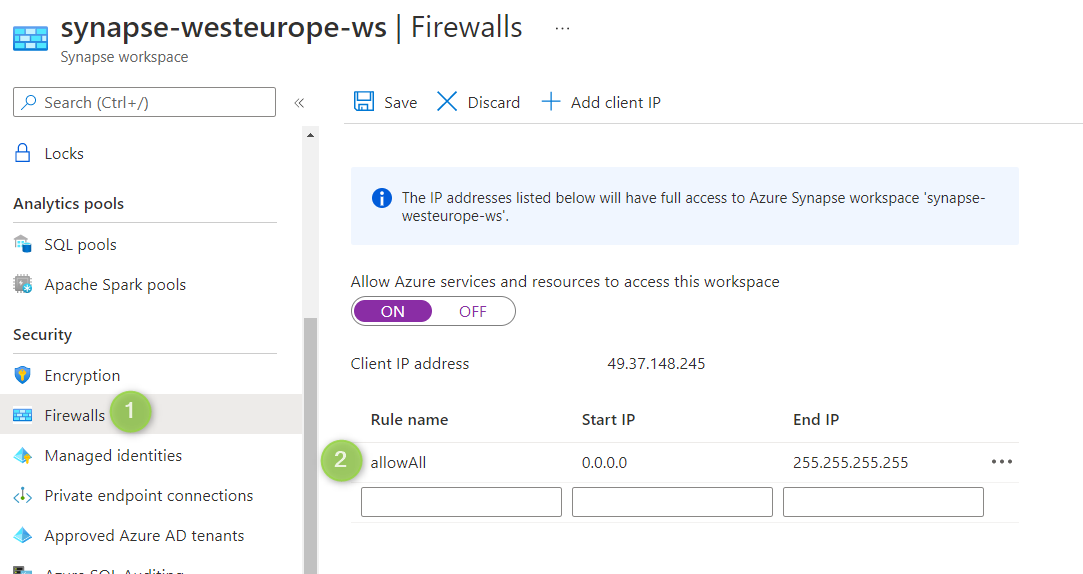
Azure PowerShell
A következő PowerShell-parancsok futtatásával adjon hozzá tűzfalszabályokat a kezdő és a záró IP-címek megadásával. Frissítse az IP-címtartományt a követelményeknek megfelelően.
$WorkspaceWeb = (Get-AzSynapseWorkspace -Name $workspaceName -ResourceGroupName $resourceGroup).ConnectivityEndpoints.Web
$WorkspaceDev = (Get-AzSynapseWorkspace -Name $workspaceName -ResourceGroupName $resourceGroup).ConnectivityEndpoints.Dev
# Adding firewall rules
$FirewallParams = @{
WorkspaceName = $workspaceName
Name = 'Allow Client IP'
ResourceGroupName = $resourceGroup
StartIpAddress = "0.0.0.0"
EndIpAddress = "255.255.255.255"
}
New-AzSynapseFirewallRule @FirewallParams
Futtassa a következő szkriptet a munkaterület felügyelt identitás sql-vezérlési beállításainak frissítéséhez:
Set-AzSynapseManagedIdentitySqlControlSetting -WorkspaceName $workspaceName -Enabled $true
Azure CLI
az synapse workspace firewall-rule create --name allowAll --workspace-name $workspaceName `
--resource-group $resourceGroupName --start-ip-address 0.0.0.0 --end-ip-address 255.255.255.255
Futtassa a következő szkriptet a munkaterület felügyelt identitás sql-vezérlési beállításainak frissítéséhez:
az synapse workspace managed-identity grant-sql-access `
--workspace-name $workspaceName --resource-group $resourceGroupName
3. lépés: Apache Spark-készlet létrehozása
Hozza létre a Spark-készletet a forrásrégió munkaterületén használt konfigurációval.
Azure Portal
Ha Spark-készletet szeretne létrehozni az Azure Portalról, olvassa el a rövid útmutatót: Új kiszolgáló nélküli Apache Spark-készlet létrehozása az Azure Portal használatával.
A Spark-készletet a Synapse Studióból is létrehozhatja a rövid útmutató lépéseit követve: Kiszolgáló nélküli Apache Spark-készlet létrehozása a Synapse Studióval.
Azure PowerShell
Az alábbi szkript létrehoz egy Spark-készletet két feldolgozóval és egy illesztőcsomóponttal, valamint egy kis fürtméretet 4 maggal és 32 GB RAM-mal. Frissítse az értékeket úgy, hogy megfeleljenek a forrásrégió-munkaterület Spark-készletének.
#Creating a Spark pool with 3 nodes (2 worker + 1 driver) and a small cluster size with 4 cores and 32 GB RAM.
New-AzSynapseSparkPool `
-WorkspaceName $workspaceName `
-Name $sparkPoolName `
-NodeCount 3 `
-SparkVersion $sparkVersion `
-NodeSize Small
Azure CLI
az synapse spark pool create --name $sparkPoolName --workspace-name $workspaceName --resource-group $resourceGroupName `
--spark-version $sparkVersion --node-count 3 --node-size small
Áthelyezés
4. lépés: Dedikált SQL-készlet visszaállítása
Visszaállítás georedundáns biztonsági másolatokból
A dedikált SQL-készletek georeduktív biztonsági mentésből való visszaállításához az Azure Portal és a PowerShell használatával lásd : Dedikált SQL-készlet georeduktív visszaállítása az Azure Synapse Analyticsben.
Visszaállítás a forrásrégió dedikált SQL-készletéből származó visszaállítási pontok használatával
Állítsa vissza a dedikált SQL-készletet a célrégió munkaterületére a dedikált SQL-készlet forrásrégió-munkaterület visszaállítási pontjának használatával. Az Azure Portal, a Synapse Studio vagy a PowerShell használatával visszaállíthatja a visszaállítási pontokat. Ha a forrásrégió nem érhető el, ezzel a beállítással nem állítható vissza.
Synapse Studio
A Synapse Studióban visszaállítási pontok használatával visszaállíthatja a dedikált SQL-készletet az előfizetés bármely munkaterületéről. A dedikált SQL-készlet létrehozásakor a További beállítások területen válassza a Visszaállítási pontot, és válassza ki a munkaterületet az alábbi képernyőképen látható módon. Ha felhasználó által definiált visszaállítási pontot hozott létre, használja az SQL-készlet visszaállításához. Ellenkező esetben kiválaszthatja a legújabb automatikus visszaállítási pontot.
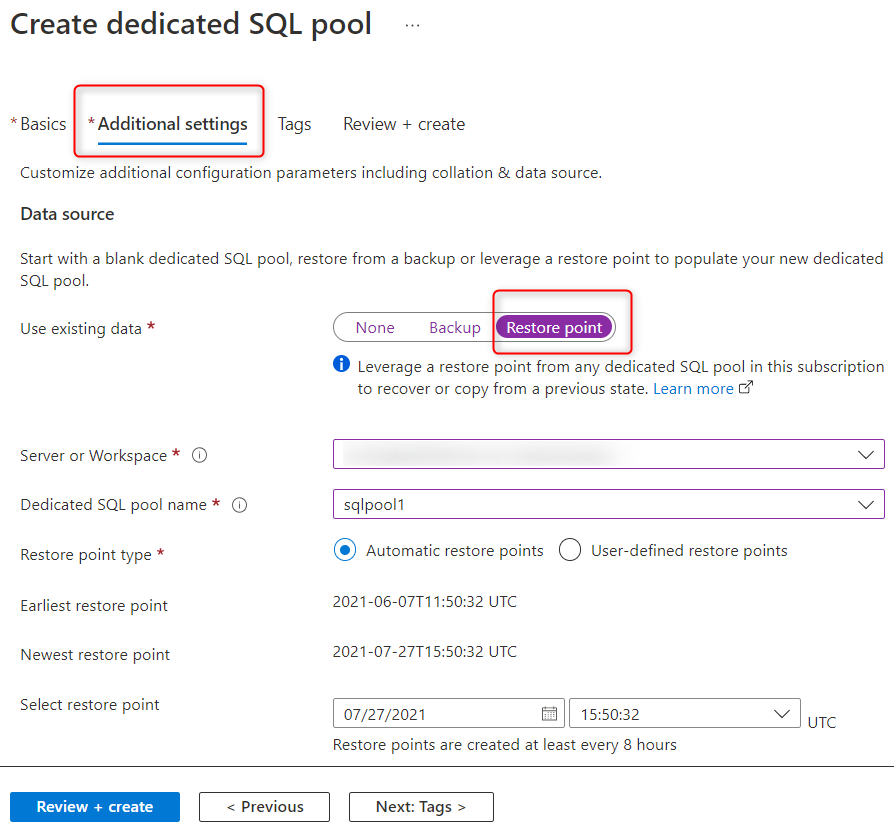
Azure PowerShell
Futtassa a következő PowerShell-szkriptet a munkaterület visszaállításához. Ez a szkript a forrás-munkaterület dedikált SQL-készletének legújabb visszaállítási pontjának használatával állítja vissza az SQL-készletet a cél-munkaterületen. A szkript futtatása előtt frissítse a teljesítményszintet a DW100c-ről a szükséges értékre.
Fontos
A dedikált SQL-készlet nevének meg kell egyeznie mindkét munkaterületen.
A visszaállítási pontok lekérése:
$restorePoint=Get-AzSynapseSqlPoolRestorePoint -WorkspaceName $sourceRegionWSName -Name $sqlPoolName|Sort-Object -Property RestorePointCreationDate -Descending `
| SELECT RestorePointCreationDate -ExpandProperty RestorePointCreationDate -First 1
Alakítsa át az Azure Synapse SQL-készlet erőforrás-azonosítóját SQL-adatbázis-azonosítóvá, mert a parancs jelenleg csak az SQL-adatbázis azonosítóját fogadja el.
Például: /subscriptions/<SubscriptionId>/resourceGroups/<ResourceGroupName>/providers/Microsoft.Sql/servers/<WorkspaceName>/databases/<DatabaseName>
$pool = Get-AzSynapseSqlPool -ResourceGroupName $sourceRegionRGName -WorkspaceName $sourcRegionWSName -Name $sqlPoolName
$databaseId = $pool.Id `
-replace "Microsoft.Synapse", "Microsoft.Sql" `
-replace "workspaces", "servers" `
-replace "sqlPools", "databases"
$restoredPool = Restore-AzSynapseSqlPool -FromRestorePoint `
-RestorePoint $restorePoint `
-TargetSqlPoolName $sqlPoolName `
-ResourceGroupName $resourceGroupName `
-WorkspaceName $workspaceName `
-ResourceId $databaseId `
-PerformanceLevel DW100c -AsJob
A következő nyomon követi a visszaállítási művelet állapotát:
Get-Job | Where-Object Command -In ("Restore-AzSynapseSqlPool") | `
Select-Object Id,Command,JobStateInfo,PSBeginTime,PSEndTime,PSJobTypeName,Error |Format-Table
A dedikált SQL-készlet visszaállítása után hozza létre az összes SQL-bejelentkezést az Azure Synapse-ban. Az összes bejelentkezés létrehozásához kövesse a Bejelentkezés létrehozása című témakörben leírt lépéseket.
5. lépés: Kiszolgáló nélküli SQL-készlet, Spark-készlet-adatbázis és -objektumok létrehozása
Nem készíthet biztonsági másolatot és nem állíthat vissza kiszolgáló nélküli SQL-készlet-adatbázisokat és Spark-készleteket. Lehetséges áthidaló megoldásként a következőkre van lehetősége:
- Olyan jegyzetfüzeteket és SQL-szkripteket hozhat létre, amelyek kódjával újra létrehozhatja az összes szükséges Spark-készletet, kiszolgáló nélküli SQL-készlet-adatbázist, táblát, szerepkört és felhasználót az összes szerepkör-hozzárendeléssel. Ellenőrizze ezeket az összetevőket az Azure DevOpsban vagy a GitHubon.
- Ha a Tárfiók neve módosul, győződjön meg arról, hogy a kódösszetevők a megfelelő tárfióknévre mutatnak.
- Hozzon létre folyamatokat, amelyek meghívják ezeket a kódösszetevőket egy adott sorrendben. Ha ezeket a folyamatokat a célrégió munkaterületén hajtja végre, a Spark SQL-adatbázisok, a kiszolgáló nélküli SQL-készlet-adatbázisok, a külső adatforrások, nézetek, szerepkörök és felhasználók és engedélyek létrejönnek a célrégió-munkaterületen.
- Ha integrálja a forrásrégió-munkaterületet az Azure DevOpsszal, ezek a kódösszetevők az adattár részei lesznek. Később a 6. lépésben említett DevOps Release folyamat használatával telepítheti ezeket a kódösszetevőket a célrégió munkaterületén.
- A célrégió munkaterületén manuálisan aktiválja ezeket a folyamatokat.
6. lépés: Összetevők és folyamatok üzembe helyezése CI/CD használatával
Ha meg szeretné tudni, hogyan integrálhat egy Azure Synapse-munkaterületet az Azure DevOps vagy a GitHub használatával, és hogyan helyezheti üzembe az összetevőket egy célrégió-munkaterületen, kövesse az Azure Synapse-munkaterület folyamatos integrációjának és folyamatos kézbesítésének (CI/CD) lépéseit.
Miután a munkaterület integrálva van az Azure DevOpsszal, talál egy ágat workspace_publish néven. Ez az ág tartalmazza a munkaterület-sablont, amely definíciókat tartalmaz az összetevőkhöz, például jegyzetfüzetekhez, SQL-szkriptekhez, adatkészletekhez, társított szolgáltatásokhoz, folyamatokhoz, eseményindítókhoz és Spark-feladatdefiníciókhoz.
Az Azure DevOps-adattár képernyőképe az összetevők és egyéb összetevők munkaterületsablon-fájljait mutatja be.
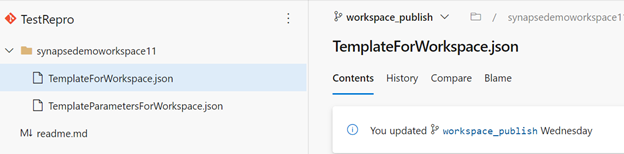
A munkaterület-sablonnal összetevőket és folyamatokat helyezhet üzembe egy munkaterületen az Azure DevOps kiadási folyamatával, ahogyan az alábbi képernyőképen látható.
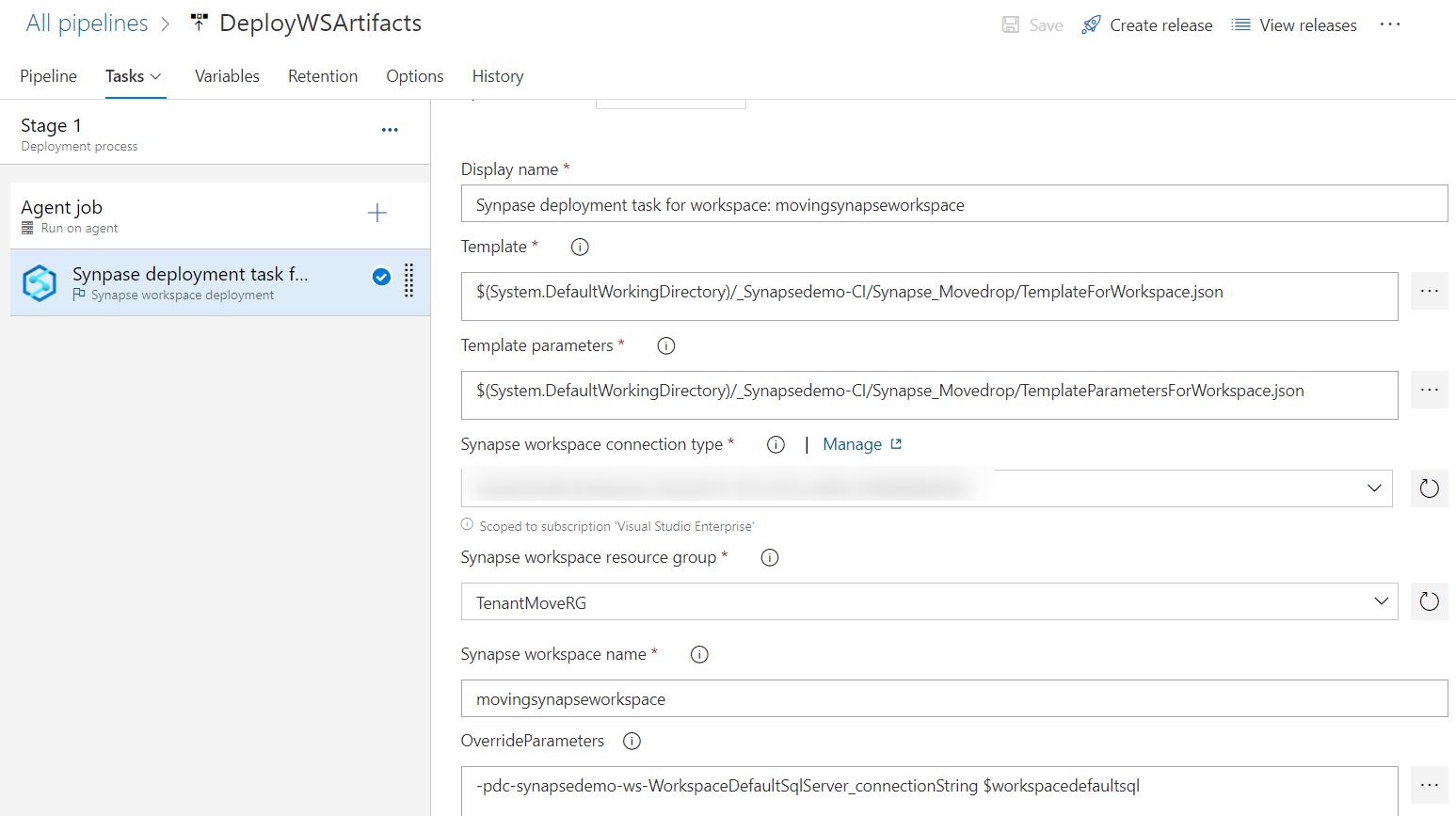
Ha a munkaterület nincs integrálva a GitHubkal vagy az Azure DevOpsszal, manuálisan kell létrehoznia vagy írnia egyéni PowerShell- vagy Azure CLI-szkripteket az összes összetevő, folyamat, társított szolgáltatás, hitelesítő adatok, eseményindítók és Spark-definíciók célrégió-munkaterületen való üzembe helyezéséhez.
Megjegyzés:
Ehhez a folyamathoz folyamatosan frissítenie kell a folyamatokat és a kódösszetevőket, hogy azok tartalmazzák a Spark és a kiszolgáló nélküli SQL-készletek, -objektumok és -szerepkörök módosításait a forrásrégió munkaterületén.
7. lépés: Megosztott integrációs modul létrehozása
SHIR létrehozásához kövesse a saját üzemeltetésű integrációs modul létrehozása és konfigurálása című témakörben leírt lépéseket.
8. lépés: Azure-szerepkör hozzárendelése felügyelt identitáshoz
Az új munkaterület felügyelt identitásához való hozzáférés hozzárendelése Storage Blob Contributor az alapértelmezett csatolt Data Lake Storage Gen2-fiókhoz. Más tárfiókokhoz is rendeljen hozzáférést, ahol a hitelesítéshez SA-MI-t használnak. Rendeljen hozzá Storage Blob Contributor vagy Storage Blob Reader férhessen hozzá a Microsoft Entra-felhasználókhoz és -csoportokhoz az összes szükséges tárfiókhoz.
Azure Portal
Kövesse az Engedélyek megadása a munkaterület felügyelt identitásához című szakaszban leírt lépéseket a storage blobadatok közreműködői szerepkörének a munkaterület felügyelt identitásához való hozzárendeléséhez.
Azure PowerShell
Rendeljen hozzá egy storage blobadat-közreműködői szerepkört a munkaterület felügyelt identitásához.
Storage Blob Data Contributor hozzáadása a munkaterület felügyelt identitásához a tárfiókban. Az üzenettel Exception of type 'Microsoft.Rest.Azure.CloudException' was thrown. kapcsolatos hibák végrehajtása New-AzRoleAssignment azonban létrehozza a szükséges engedélyeket a tárfiókon.
$workSpaceIdentityObjectID= (Get-AzSynapseWorkspace -ResourceGroupName $resourceGroupName -Name $workspaceName).Identity.PrincipalId
$scope = "/subscriptions/$($subscriptionId)/resourceGroups/$($resourceGroupName)/providers/Microsoft.Storage/storageAccounts/$($storageAccountName)"
$roleAssignedforManagedIdentity=New-AzRoleAssignment -ObjectId $workSpaceIdentityObjectID `
-RoleDefinitionName "Storage Blob Data Contributor" `
-Scope $scope -ErrorAction SilentlyContinue
Azure CLI
Kérje le a munkaterület felügyelt identitásának szerepkörnevét, erőforrás-azonosítóját és egyszerű azonosítóját, majd adja hozzá a Storage Blob Data Közreműködő Azure-szerepkört az SA-MI-hez.
# Getting Role name
$roleName =az role definition list --query "[?contains(roleName, 'Storage Blob Data Contributor')].{roleName:roleName}" --output tsv
#Getting resource id for storage account
$scope= (az storage account show --name $storageAccountName|ConvertFrom-Json).id
#Getting principal ID for workspace managed identity
$workSpaceIdentityObjectID=(az synapse workspace show --name $workspaceName --resource-group $resourceGroupName|ConvertFrom-Json).Identity.PrincipalId
# Adding Storage Blob Data Contributor Azure role to SA-MI
az role assignment create --assignee $workSpaceIdentityObjectID `
--role $roleName `
--scope $scope
9. lépés: Azure Synapse RBAC-szerepkörök hozzárendelése
Adja hozzá az összes olyan felhasználót, akinek külön szerepkörökkel és engedélyekkel kell hozzáférnie a cél munkaterülethez. Az alábbi PowerShell- és CLI-szkript hozzáad egy Microsoft Entra-felhasználót a Synapse Rendszergazda istrator szerepkörhöz a célrégió munkaterületén.
Az Összes Azure Synapse RBAC-szerepkörnév lekéréséhez tekintse meg az Azure Synapse RBAC-szerepköröket.
Synapse Studio
Ha Azure Synapse RBAC-hozzárendeléseket szeretne hozzáadni vagy törölni a Synapse Studióból, kövesse az Azure Synapse RBAC-szerepkör-hozzárendelések kezelése a Synapse Studióban című témakör lépéseit.
Azure PowerShell
A következő PowerShell-szkript hozzáadja a Synapse Rendszergazda istrator szerepkör-hozzárendelést egy Microsoft Entra-felhasználóhoz vagy -csoporthoz. A -RoleDefinitionName helyett a -RoleDefinitionId paranccsal adhat hozzá felhasználókat a munkaterülethez:
New-AzSynapseRoleAssignment `
-WorkspaceName $workspaceName `
-RoleDefinitionName "Synapse Administrator" `
-ObjectId 1c02d2a6-ed3d-46ec-b578-6f36da5819c6
Get-AzSynapseRoleAssignment -WorkspaceName $workspaceName
Az ObjectIds és RoleIds forrásrégió-munkaterületen való lekéréséhez futtassa a Get-AzSynapseRoleAssignment parancsot. Rendelje hozzá ugyanazokat az Azure Synapse RBAC-szerepköröket a Microsoft Entra-felhasználókhoz vagy -csoportokhoz a célrégió munkaterületén.
-ObjectId Paraméter helyett használhatja -SignInNameazt is, ahol megadja a felhasználó e-mail-címét vagy egyszerű felhasználónevét. Az elérhető lehetőségekről további információt az Azure Synapse RBAC – PowerShell-parancsmagban talál.
Azure CLI
Kérje le a felhasználó objektumazonosítóját, és rendelje hozzá a szükséges Azure Synapse RBAC-engedélyeket a Microsoft Entra-felhasználóhoz. A paraméterhez megadhatja a felhasználó (username@contoso.com) --assignee e-mail-címét.
az synapse role assignment create `
--workspace-name $workspaceName `
--role "Synapse Administrator" --assignee adasdasdd42-0000-000-xxx-xxxxxxx
az synapse role assignment create `
--workspace-name $workspaceName `
--role "Synapse Contributor" --assignee "user1@contoso.com"
Az elérhető lehetőségekről további információt az Azure Synapse RBAC – CLI című témakörben talál.
10. lépés: Munkaterület-csomagok feltöltése
Töltse fel az összes szükséges munkaterület-csomagot az új munkaterületre. A munkaterület-csomagok feltöltési folyamatának automatizálásához tekintse meg a Microsoft Azure Synapse Analytics Artifacts ügyféloldali kódtárát.
11. lépés: Engedélyek
Az Azure Synapse-munkaterület célrégiójának hozzáférés-vezérlésének beállításához kövesse az Azure Synapse-munkaterület hozzáférés-vezérlésének beállításával kapcsolatos lépéseket.
12. lépés: Felügyelt privát végpontok létrehozása
A felügyelt privát végpontok a célrégió-munkaterület forrásrégió-munkaterületéről való újbóli létrehozásához lásd : Felügyelt privát végpont létrehozása az adatforráshoz.
Elvetés
Ha el szeretné vetni a célrégió munkaterületét, törölje a célrégió munkaterületét. Ehhez nyissa meg az erőforráscsoportot a portál irányítópultján, és válassza ki a munkaterületet, és válassza a Törlés lehetőséget az Erőforráscsoport lap tetején.
A fölöslegessé vált elemek eltávolítása
A módosítások véglegesítéséhez és a munkaterület áthelyezésének befejezéséhez törölje a forrásrégió munkaterületét, miután tesztelte a munkaterületet a célrégióban. Ehhez nyissa meg azt az erőforráscsoportot, amelynek a forrásrégió-munkaterülete a portál irányítópultján található, és válassza ki a munkaterületet, és válassza a Törlés lehetőséget az Erőforráscsoport lap tetején.
Következő lépések
- További információ az Azure Synapse által felügyelt virtuális hálózatokról.
- További információ az Azure Synapse által felügyelt privát végpontokról.
- További információ arról, hogyan csatlakozhat a munkaterület erőforrásaihoz korlátozott hálózatról.
Visszajelzés
Hamarosan elérhető: 2024-ben fokozatosan kivezetjük a GitHub-problémákat a tartalom visszajelzési mechanizmusaként, és lecseréljük egy új visszajelzési rendszerre. További információ: https://aka.ms/ContentUserFeedback.
Visszajelzés küldése és megtekintése a következőhöz: